管理筆記本
本文說明如何管理 BigQuery 中的 Colab Enterprise 筆記本,包括如何查看、比較、還原及刪除筆記本。
本文也說明如何在 Dataplex Universal Catalog 中查看及管理筆記本中繼資料。
筆記本是 BigQuery Studio 程式碼資產,由 Dataform 提供支援。
事前準備
- 建立筆記本。
- 如要在 Dataplex Universal Catalog 中管理 Notebook 中繼資料,請確保已在 Google Cloud 專案中啟用 Dataplex API。
所需權限
如要共用筆記本,您需要下列 Identity and Access Management (IAM) 角色:
- BigQuery Job User (
roles/bigquery.jobUser) - BigQuery Read Session User (
roles/bigquery.readSessionUser) - 程式碼擁有者 (
roles/dataform.codeOwner) 資源層級。
如要儲存及刪除筆記本,您必須具備下列 IAM 角色:
- BigQuery Job User (
roles/bigquery.jobUser) - BigQuery Read Session User (
roles/bigquery.readSessionUser) - 程式碼擁有者 (
roles/dataform.codeOwner) 或程式碼編輯者 (roles/dataform.codeEditor)
如要使用筆記本修訂版本,您需要下列 IAM 角色:
- BigQuery Job User (
roles/bigquery.jobUser) - BigQuery Read Session User (
roles/bigquery.readSessionUser) 下列任一角色:
如要進一步瞭解 BigQuery IAM,請參閱「使用身分與存取權管理功能控管存取權」一文。
如要在 Dataplex Universal Catalog 中管理筆記本中繼資料,請確認您擁有必要的 Dataplex Universal Catalog 角色。
授予筆記本存取權
如要授權其他使用者存取筆記本,請將這些使用者加入適當的 IAM 角色。
前往 Google Cloud 控制台的「BigQuery」BigQuery頁面。
在左側窗格中,按一下「Explorer」:

如果沒有看到左側窗格,請按一下「展開左側窗格」圖示 開啟窗格。
在「Explorer」窗格中展開專案,然後按一下「Notebooks」。
找出要授予存取權的記事本。
按一下筆記本旁的「開啟動作」,然後按一下「共用」。
在「分享權限」窗格中,按一下「新增使用者/群組」。
在「New principals」(新增主體) 欄位中輸入主體。
在「角色」清單中,選取下列其中一個角色:
選用:如要查看完整的角色清單和進階共用設定,請按一下「進階共用設定」。
按一下 [儲存]。
如要返回筆記本資訊頁面,請按一下「關閉」。
共用筆記本
如要與其他使用者共用筆記本,可以產生並分享筆記本連結。如要讓其他使用者查看您共用的筆記本,請先授予筆記本存取權。
如要執行 Notebook,使用者必須能存取 Notebook 所存取的資料。詳情請參閱「授予資料集存取權」。
前往 Google Cloud 控制台的「BigQuery」BigQuery頁面。
在左側窗格中,按一下「Explorer」:

如果沒有看到左側窗格,請按一下「展開左側窗格」圖示 開啟窗格。
在「Explorer」窗格中展開專案,然後按一下「Notebooks」。
找出要共用的記事本。你可以使用搜尋功能或篩選器尋找筆記本。
按一下筆記本旁邊的「查看動作」,然後依序點選「分享」>「複製連結」。
將連結分享給其他使用者。
查看所有筆記本
如要查看專案中的所有筆記本清單,請按照下列步驟操作:
前往 Google Cloud 控制台的「BigQuery」BigQuery頁面。
在左側窗格中,按一下「Explorer」:

如果沒有看到左側窗格,請按一下「展開左側窗格」圖示 開啟窗格。
在「Explorer」窗格中,點選「Notebooks」旁邊的「View actions」,然後執行下列其中一項操作:
- 如要在目前的分頁中開啟清單,請按一下「顯示全部」。
- 如要在新分頁中開啟清單,請依序點選「全部顯示」 >「新分頁」。
- 如要在分割分頁中開啟清單,請依序點選「顯示所有項目」 >「分割分頁」。
查看筆記本中繼資料
如要查看筆記本中繼資料,請按照下列步驟操作:
前往 Google Cloud 控制台的「BigQuery」BigQuery頁面。
在左側窗格中,按一下「Explorer」:

在「Explorer」窗格中展開專案,然後按一下「Notebooks」。
按一下要查看中繼資料的筆記本名稱。
查看摘要詳細資料,瞭解筆記本的相關資訊,例如用於資料的區域,以及上次修改的日期。
使用筆記本版本
您可以選擇在存放區內或外部建立筆記本。筆記本的版本控管方式會因筆記本所在位置而異。
存放區中的筆記本版本管理
存放區是位於 BigQuery 或第三方供應商的 Git 存放區。您可以在存放區中使用工作區,對筆記本執行版本控管。詳情請參閱「使用檔案的版本控管功能」。
在存放區外部管理筆記本版本
請參閱下列各節,瞭解如何查看、比較及還原筆記本版本。
查看筆記本版本
如要查看筆記本版本,請按照下列步驟操作:
前往 Google Cloud 控制台的「BigQuery」BigQuery頁面。
在左側窗格中,按一下「Explorer」:

在「Explorer」窗格中展開專案,然後按一下「Notebooks」。按一下要查看版本記錄的記事本名稱。
如要查看依日期降序排列的筆記本版本清單,請按一下 「版本記錄」。
比較筆記本版本
如要比較筆記本版本,請按照下列步驟操作:
前往 Google Cloud 控制台的「BigQuery」BigQuery頁面。
在左側窗格中,按一下「Explorer」:

在「Explorer」窗格中展開專案,然後按一下「Notebooks」。
按一下要比較版本資訊的筆記本名稱。
按一下 「版本記錄」。
依序點選筆記本版本旁的 「View actions」(查看動作) 和「Compare」(比較)。 比較窗格隨即開啟,比較您選取的記事本版本與目前的記事本版本。
選用:如要改為在同一窗格中比較版本,請依序點按「比較」和「內嵌」。
選用:如要比較版本原始碼,請按一下「比較」,然後按一下「顯示原始碼」。
選用:如要在筆記本中隱藏指令輸出內容,請按一下「比較」,然後取消選取「顯示輸出內容」。
還原筆記本版本
從比較窗格還原記事本版本時,您可以先比較記事本的目前版本和先前版本,再選擇是否要還原先前版本。還原筆記本時,系統會建立新版本,而不是覆寫目前版本。不會遺失任何版本記錄。
前往 Google Cloud 控制台的「BigQuery」BigQuery頁面。
在左側窗格中,按一下「Explorer」:

在「Explorer」窗格中展開專案,然後按一下「Notebooks」。
按一下要還原先前版本的記事本名稱。
按一下 「版本記錄」。
依序點選版本旁的 「查看動作」和「比較」。 比較窗格隨即開啟,比較您選取的筆記本版本與最新版本。
比較後如要還原先前的記事本版本,請按一下「還原」。
按一下「確認」。
下載筆記本
如要下載筆記本,請按照下列步驟操作:
前往 Google Cloud 控制台的「BigQuery」BigQuery頁面。
在左側窗格中,按一下「Explorer」:

在「Explorer」窗格中展開專案,然後按一下「Notebooks」。
按一下要下載的筆記本名稱。你可以使用搜尋功能或篩選器尋找筆記本。
展開選單列,然後前往「檔案」選單:
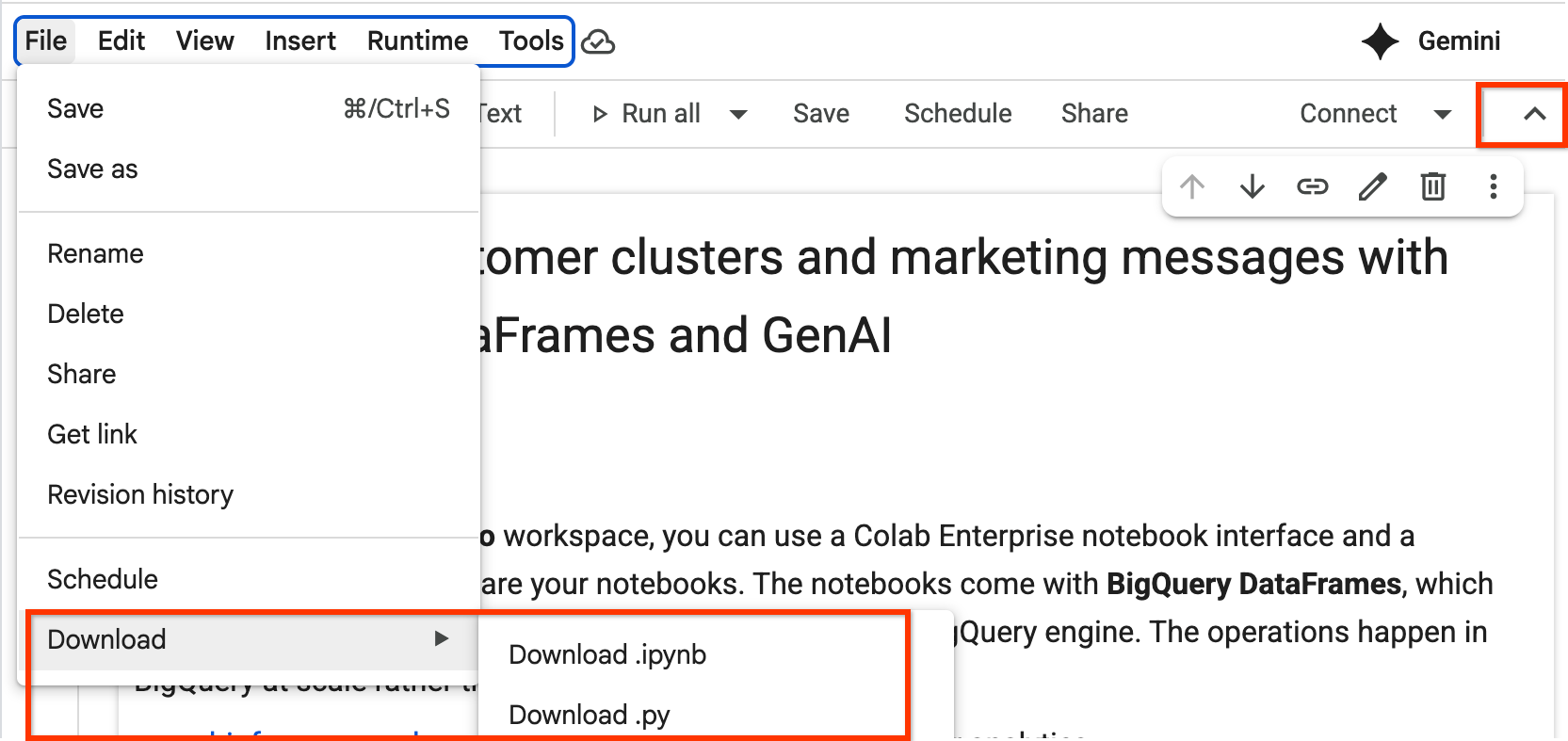
選取「下載」,然後選取要下載檔案的檔案類型。
刪除筆記本
如要刪除筆記本,請按照下列步驟操作:
前往 Google Cloud 控制台的「BigQuery」BigQuery頁面。
在左側窗格中,按一下「Explorer」:

在「Explorer」窗格中展開專案,然後按一下「Notebooks」。
找出要刪除的記事本。
按一下筆記本旁的 「查看動作」,然後按一下「刪除」。
如要確認刪除,請在對話方塊中輸入
delete。點選「刪除」。
在 Dataplex Universal Catalog 中管理中繼資料
Dataplex Universal Catalog 可讓您儲存及管理筆記本的中繼資料。筆記本預設會顯示在 Dataplex Universal Catalog 中,無需額外設定。
您可以使用 Dataplex Universal Catalog 管理所有 BigQuery 位置的筆記本。 在 Dataplex Universal Catalog 中管理 Notebook 時,須遵守 Dataplex Universal Catalog 配額和限制,以及 Dataplex Universal Catalog 定價。
Dataplex Universal Catalog 會自動從筆記本擷取下列中繼資料:
- 資料資產名稱
- 資料資產父項
- 資料資產位置
- 資料資產類型
- 對應 Google Cloud 專案
Dataplex Universal Catalog 會將筆記本記錄為「項目」,並提供下列項目值:
- 系統項目群組
- 筆記本的系統項目群組為
@dataform。如要在 Dataplex Universal Catalog 中查看筆記本項目的詳細資料,請查看dataform系統項目群組。如需查看項目群組中所有項目的清單,請參閱 Dataplex Universal Catalog 說明文件的「查看項目群組的詳細資料」一節。 - 系統項目類型
- 筆記本的系統項目類型為
dataform-code-asset。如要查看筆記本詳細資料,您需要查看dataform-code-asset系統項目類型、使用切面篩選器篩選結果,並將dataform-code-asset切面內的type欄位設為NOTEBOOK。然後選取所選筆記本的項目。 如需查看所選項目類型詳細資料的操作說明,請參閱 Dataplex Universal Catalog 說明文件中的「查看項目類型詳細資料」。如需查看所選項目詳細資料的操作說明,請參閱 Dataplex Universal Catalog 說明文件的「查看項目詳細資料」一節。 - 系統切面類型
- 筆記本的系統層面類型為
dataform-code-asset。如要透過切面註解筆記本項目,在 Dataplex Universal Catalog 中為筆記本提供額外背景資訊,請查看dataform-code-asset切面類型、使用以切面為準的篩選器篩選結果,並將dataform-code-asset切面內的type欄位設為NOTEBOOK。如要瞭解如何使用切面註解項目,請參閱 Dataplex Universal Catalog 說明文件中的「管理切面及豐富中繼資料」一節。 - 類型
- 資料畫布的類型為
NOTEBOOK。 您可以使用aspect:dataplex-types.global.dataform-code-asset.type=NOTEBOOK以切面為準的篩選器中的查詢,依dataform-code-asset系統項目類型和dataform-code-asset切面類型篩選記事本。
如需在 Dataplex Universal Catalog 中搜尋資產的操作說明,請參閱 Dataplex Universal Catalog 說明文件中的「在 Dataplex Universal Catalog 中搜尋資料資產」。
疑難排解
詳情請參閱「排解 Colab Enterprise 問題」。
後續步驟
- 進一步瞭解 BigQuery 中的 Colab Enterprise 筆記本。
- 瞭解如何建立筆記本。
- 瞭解如何排定筆記本執行時間。


